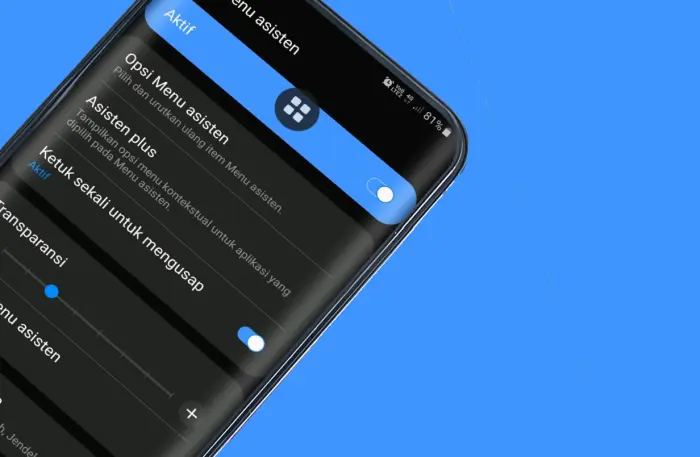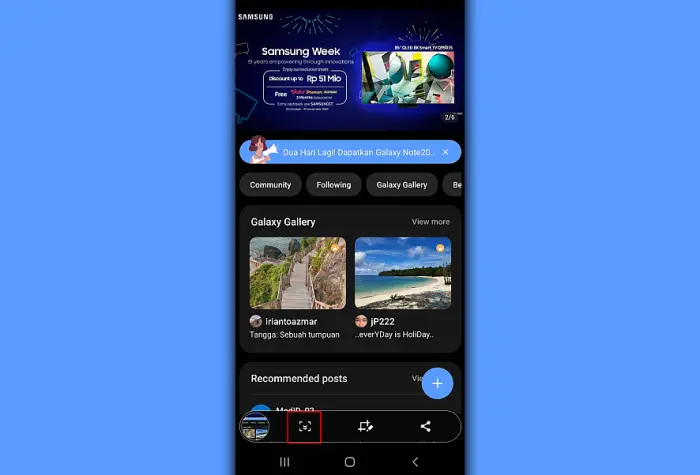Setelah memperbarui OS Android 11, banyak pengguna Samsung yang kesulitan mengambil screenshot, terutama menggunakan kombinasi tombol. Agar berhasil silahkan ikuti panduan di artikel ini.
Samsung Galaxy A20 bisa dibilang merupakan smartphone keren yang bisa ditemukan di pasaran saat ini. Pengguna sudah bisa menikmati ponsel yang dibekali chipset Exynos 7 Octa 7884 hemat daya, penyimpanan 32GB, hingga baterai besar 3000 mAh. Selain itu, punya desain yang atraktif, sehingga tidak membosankan untuk dilihat dan cocok untuk anak muda.
Dari segi perangkat lunak, Samsung Galaxy A20 menggunakan One UI yang terdapat beberapa fitur penting seperti Menu Asisten, scroll capture, Edge Panel, screen record, split screen dan lain sebagainya.
Banyak orang menggunakan screenshot untuk mengambil gambar hal-hal yang menginspirasi. Kamu bisa screenshot apa saja yang kamu suka melalui HP Samsung kamu seperti quotes, puisi, desain rumah masa depan, atau destinasi wisata yang ingin kamu kunjungi.
Jika belum tahu cara screenshot Samsung A20, silahkan pilih salah satu metode yang HPRino bagikan di bawah ini.
Cara Mengambil Screenshot Samsung A20 Menggunakan Tombol
Apabila menemukan konten di Hp yang ingin kamu simpan gambarnya, cukup lakukan dengan menekan kombinasi tombol fisik Volume dan Power. Biar lebih jelas, lakukan sesuai petunjuk di bawah ini, supaya berhasil cara screenshot menggunakan tombol Hp.
Pilih area yang akan kamu screenshot selanjutnya, tekan tombol Volume Down dan Power secara bersamaan. Untuk pengguna Samsung A20 telah update Android 11 setelah di tekan langsung lepaskan.
Apabila layar berkedip dan terdengar suara kamera, artinya telah berhasil mengambil tangkapan layar. Hasil tangkapan layar bisa kamu temukan di aplikasi Gallery.
Cara SS dengan tombol ini cukup beresiko jika digunakan terus menerus. Karena bisa menyebabkan tombol cepat rusak. Sebaiknya coba alternatif lain screenshot tanpa tombol seperti berikut.
Cara Screenshot Samsung A20 Tanpa Menekan Tombol
Ada beberapa fitur yang ada di One UI dapat kita gunakan untuk mengambil screenshot tanpa menekan tombol. Native fitur Menu Asisten dan Edge Panel memungkinkan untuk kita melakukan hal tersebut.
Menu Asisten
- Masuk Pengaturan.
- Pilih Aksesibilitas.
- Pilih Interaksi dan Kecekatan.
- Aktifkan fitur Menu Asisten.
- Untuk mengambil screenshot, tap ikon menu asisten yang mengambang di layar.
- Lalu tap Gambar Layar atau Screenshot.
Edge Panel
- Buka Pengaturan >> Layar.
- Aktifkan fitur Panel Edge.
- Pilih Panel dan tap Pilih Cerdas.
- Untuk melakukan tangkapan layar, geser garis di tepi layar ke tengah lalu tap Ambil Gambar Layar.
Cara Screenshot Panjang Samsung A20
Di ponsel Samsung memungkinkan untuk membuat screenshot panjang dengan menggunakan fitur Scroll Capture! Temukan artikel blog atau chat di Whatsapp yang ingin kamu ambil. Galaxy A20 kamu akan menangkap gambar layar dan menyimpannya ke galeri.
Di sini ada 2 cara yang dapat digunakan untuk SS halaman layar yang panjang pertama dengan menggunakan fitur Scroll Capture dan kedua dengan menggunakan aplikasi pihak ketiga.
Scroll Capture
- Buka menu Settings (Pengaturan) – Advanced Features (Fitur Lanjutan) – Screenshot atau Gambar Layar.
- Silahkan klik tombol Screenshot toolbar atau Bilah alat gambar layar agar menjadi On.
- Buka aplikasi ingin diambil screenshot panjang, seperti Whatsapp yang menampilkan seluruh chat dengan mantan.
- Silahkan buat screenshot dengan menggunakan metode apapun pada Samsung A20.
- Jika sudah muncul toolbar, ketuk Scroll Capture (gambar panah ke bawah) untuk mengambil screenshot panjang.
SS Panjang Menggunakan Aplikasi
- Silahkan buka Playstore lalu cari aplikasi yang bernama LongShot kemudian install.
- Jika sudah, buka aplikasinya dan centang Auto Scroll kemudian klik OKE dan aktifkan LongShot di menu Aksesibilitas.
- Selanjutnya buka lagi Longshot lalu ketuk ikon kamera biru setelah itu pilih Mulai Sekarang.
- Langkah berikutnya aktifkan Izinkan tampilan di aplikasi lain.
- Setelah itu di layar akan nampak dua buah ikon melayang warna merah dan hijau.
- Tap tombol hijau untuk memulai proses pengambilan gambar layar memanjang.
- Kalau proses pengambilan screenshot telah selesai, ketuk tombol warna merah.
Dengan cara ini, tidak perlu lagi repot-repot untuk screenshot konten panjang (misalnya timeline aplikasi sosial media) berulang-ulang, karena hanya dengan sekali screenshot, sudah dapat menangkap semua konten panjang tersebut.
Itu tadi cara memanfaatkan fitur screenshot yang tersedia di Hp Samsung Galaxy A20. Ketiga cara ini bisa membuat Anda lebih mudah menampilkan informasi yang valid melalui tangkapan gambar layar ponsel Anda. Semoga panduan ini bermanfaat buat semua pengguna Samsung.